Cómo funciona Google Translate: traduce todo en cualquier lugar
Publicado: 2022-05-21Si viaja al extranjero o en una nación donde no habla o no habla su idioma nativo, es probable que se encuentre con un caso en el que necesite la traducción de algo. Aunque los diccionarios de traducción y los libros de frases pueden ser útiles, a menudo son difíciles de usar. Además, estas herramientas de traducción son particularmente lentas cuando necesita traducir una gran cantidad de texto de una sola vez, como letreros o un formulario de pedido.
Tabla de contenido
- 1 Traductor de Google
- 2 ¿Cómo funciona Google Translate y cómo puede instalarlo en su sitio web?
- 3 Cómo instalar Google Translate en WhatsApp
- 4 Cómo usar la cámara para traducir texto con Google Translate
- 5 Cómo usar Google Translate en la computadora
- 6 ¿Cómo se traduce sin conexión?
- 6.1 Relacionado
Google Translate
Google Translate funciona en dispositivos iOS/iPad y Android. Los usuarios de iPhone y iPad pueden descargarlo en la tienda de aplicaciones de Apple, mientras que los usuarios de Android pueden descargarlo de Google Play. Ambas versiones ofrecen características aproximadamente idénticas pero con diseños diferentes.
El texto se puede traducir a más de 100 idiomas, buscar las traducciones de imágenes en aproximadamente 90 idiomas, transponer conversaciones bilingües en tiempo real en 43 idiomas e incluso dibujar texto para traducir a 95 idiomas diferentes. Además, las traducciones sin conexión están disponibles para una amplia gama de idiomas. Además, podrás guardar frases y palabras que hayas traducido para utilizarlas en el futuro.
¿Cómo funciona Google Translate y cómo puede instalarlo en su sitio web?
Google ofrece un complemento traductor de sitios web sin costo que hace que su sitio web sea accesible en más de 90 idiomas. El software no solo es gratuito, sino que instalarlo es fácil.
1. Para comenzar, visite la página de configuración del traductor de su sitio web. Seleccione "Agregar a su sitio web ahora" e inicie sesión con su cuenta de Google. Cuenta Google.
2. Después de iniciar sesión, se le pedirá que ingrese su URL para el sitio en el cuadro disponible y seleccione el idioma original de su sitio seleccionando un menú de opciones. Después de haber ingresado ambos, seleccione "Siguiente".
3. Luego se le presentará la opción de traducir su sitio web. Puede seleccionar todos los idiomas posibles que proporciona Google y elegir idiomas particulares. También tiene la opción de seleccionar el modo de visualización para el traductor. Sus visitantes verán esto en su sitio cuando seleccionen el idioma al que les gustaría traducir el contenido de su sitio web. Una vez que lo haya configurado todo, puede hacer clic en "Obtener código".
4. La siguiente pantalla es donde puede tomar el código generado y pegarlo en su sitio web. Si pega el código en cada página de su tienda en línea o sitio web de comercio electrónico, se mostrará inmediatamente el complemento Traductor de sitios web de Google. Los clientes pueden simplemente elegir un idioma y seleccionar el idioma que quieren hablar.
Cómo instalar el Traductor de Google en WhatsApp
Para obtener más información sobre cómo puedes usar Google Translate en WhatsApp, lo primero que debes tener en cuenta es que para usar ambas aplicaciones simultáneamente, debes instalar la aplicación Traductor en lugar de la versión en la web. Además, esta herramienta está disponible para dispositivos Android. Por lo tanto, siga estas instrucciones para instalar primero su aplicación Traductor.
- Instale Google Translate, la aplicación Google Translate de Google Play.
- Haga clic en "Configuración".
- Después de ingresar, haga clic en "Tocar para traducir".
- En la siguiente pantalla, se le pedirá que haga clic en el botón "Habilitar".
Traductor de Google para WhatsApp, cómo usarlo
Una vez que hayas instalado y activado Google Translate para WhatsApp, cómo usarlo será pan comido. ¡Mirar!
Simplemente comience la conversación en un idioma diferente.
Elija (como lo haría en la dirección de cortar y pegar) el texto que desea traducir.
A continuación, recibirá una ventana emergente con Google Translate o el ícono de Google Translate o una notificación a través de la aplicación.
Haz clic en el enlace y el texto aparecerá directamente en Google Translate, traducido al idioma que hayas establecido como el idioma que prefieras. En este caso, es español.
Es importante tener en cuenta que cuando esta función está activada, se puede usar con cualquier aplicación y no solo con WhatsApp, como Instagram, Tinder… Simplemente haga clic en el texto correspondiente, siempre que haya seguido los pasos anteriores.

Cómo usar la cámara para traducir texto con Google Translate
Si viaja a un país con un alfabeto diferente, puede ser difícil escribirlo, ya que es posible que no entienda los caracteres. Ahí es donde la función de traducción de la cámara de Google Translate en Google Translate entra en juego.
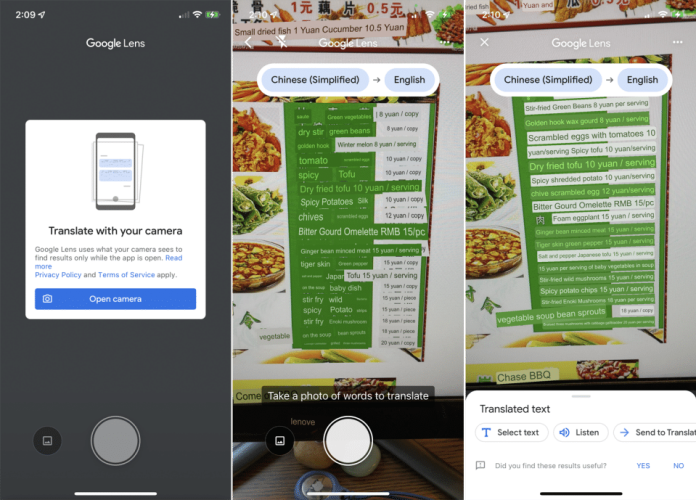
La traducción de la cámara le permite capturar imágenes de texto en una amplia y creciente variedad de idiomas y traducir el texto directamente desde la foto. Con varios idiomas, puede traducir mientras usa el teléfono. En algunos idiomas, es posible que deba tomar una foto para resaltar el texto de la foto que desea traducir. La función funciona en combinación con el reconocimiento óptico y el algoritmo de traducción, y el procesamiento de imágenes.
Para iniciar la función de traducción de la cámara, simplemente presione el ícono "Cámara" en el lado izquierdo del cuadro de traducción normal.
- Haga clic en el icono "Cámara" a la izquierda para cambiar al modo traductor de la cámara.
En aquellos idiomas donde se ofrezcan traducciones instantáneas, se elegirá por defecto la opción de la traducción instantánea. Todo lo que tienes que hacer es dirigir la cámara en el ángulo correcto para que la pantalla muestre el texto que quieres traducir.
El proceso de traducción instantánea puede ser un poco lento, especialmente en teléfonos más antiguos. Sin embargo, Google Translate podrá traducir automáticamente el texto en una pantalla y superponer la traducción sobre ese mensaje original.
- Simplemente sostenga la cámara en su teléfono para que aparezca el texto que desea traducir.
Si no hay una traducción instantánea disponible para el idioma específico que necesita traducir, podrá capturar una foto del texto que le gustaría traducir utilizando el modo "Escanear".
Puede resaltar el texto que desea traducir deslizándose sobre él o tocando "Seleccionar todo" al final de su pantalla.
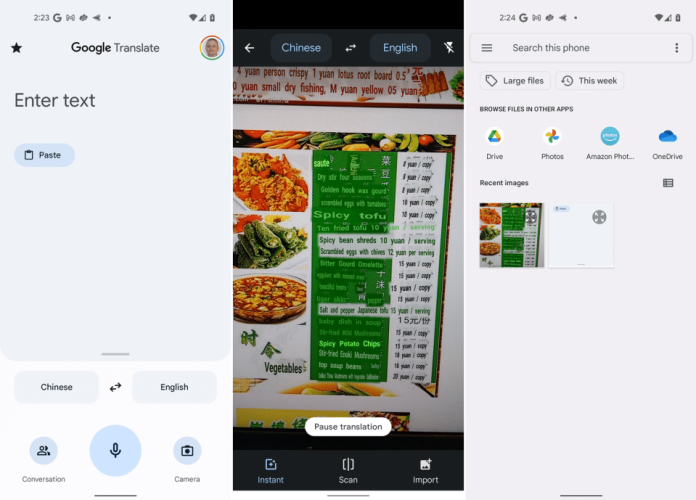
Lo que haya seleccionado, así como su traducción, se mostrarán en la parte superior de la pantalla en cuadros azules y blancos, respectivamente. Si selecciona más de un par de palabras, es probable que se extienda más allá del borde de la pantalla. Para ver la traducción completa, presione la flecha a la derecha en el cuadro que es azul. Esto copiará el texto, lo traducirá y lo devolverá a la vista predeterminada.
Cómo usar Google Translate en la computadora
Puede visitar la página de Google Translate en su navegador de Google para iniciar Google Translate en la web.
Elija el idioma de traducción que desea traducir en el menú desplegable. Escriba o copie y pegue el texto de origen en el campo de la izquierda. Google Translate traducirá automáticamente el texto al idioma de su elección.
Para traducir un documento, puede ir a la pestaña Documentos y luego cargar el documento original como un archivo de Word. Luego, lo ayudará a traducir el documento al idioma de destino.
¿Cómo se traduce sin conexión?
Aunque Google Translate funciona mejor cuando está en Internet, puede utilizarlo para traducir hasta los 59 idiomas que desea traducir sin acceso a Internet. Asegúrese de descargar los paquetes de idioma adecuados antes de realizar la descarga.
Paso 1. A la derecha de su pantalla principal, toque Configuración , después de lo cual puede seleccionar Traducción sin conexión .
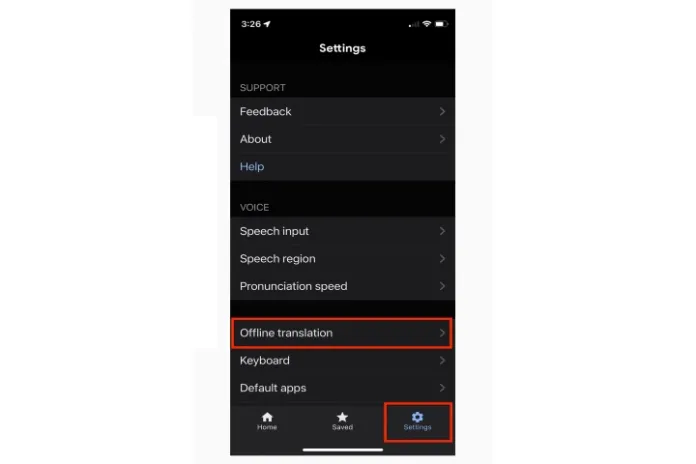
Paso 2: toca Agregar un idioma .
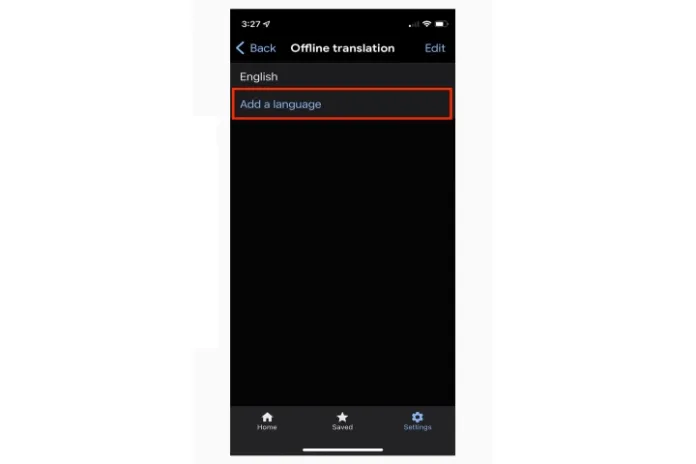
Paso 3. Seleccione de la lista de idiomas.
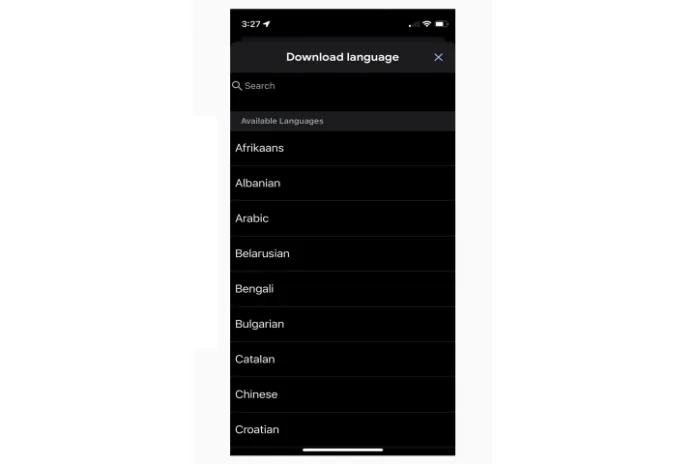
Obtenga servicios ilimitados de diseño gráfico y de video en RemotePik, reserve su prueba gratuita
Para mantenerse actualizado con las últimas noticias de comercio electrónico y Amazon, suscríbase a nuestro boletín en www.cruxfinder.com
